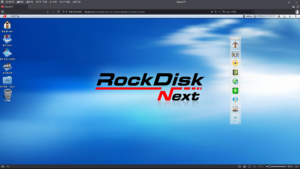ThinkPadをメインで使いつつ外にも持ち出すとなると問題になるのが拡張性と身軽さ。
自宅でメインでもとなれば追加の外付けモニターは接続しない訳にはいかないし外付けストレージも出来るだけ面倒無く使いたいですよね?必要最低限(勿論、人に依って異なりますが)は内蔵ストレージやUSBメモリを使いつつ、デスクトップ環境に負けない快適さを考えてみました。絶対買いです!
ThinkPadと言えば
ThinkPadと言えばThinkPad UltraDock。これまで見送っていましたがとうとう購入してしまいました。
ThinkPad X270で使い勝手が良さそうなのは「ThinkPad UltraDock ウルトラドック 40A2 90W」。対応機種もかなりあるので該当の機種をお持ちで未入手の方は購入検討するのもよろしいかも?ケーブルの脱着が簡単になり各コネクタも痛める心配が無くなったのは本当にありがたい。抜き差しするごとにグラつきが増えるコネクタとおさらば出来るのは精神衛生的に最高です。
購入に際して
ThinkPad X270は個人的には問題なく使える機種ですが既に発売から随分経っているのでUltraDockも探せばとても安価に入手出来ます。数千円でこれ程便利になるなら購入しない手はありません。会社で同僚が使っていたのが下記製品ですが、
これはこれで会社で使うには使い勝手は良かったと思います。会社のPCに機種を問わず接続出来るのは便利です。但し、自宅の自分のPCに用意するのであればUltraDockの方が俄然便利だと思います。純正パーツの安心感や作りの良さも流石です。
こちらはAmazonで探した場合。ヤフオクで探せばもっと安価に見つかります。「UltraDock」で検索するとヒットしますが、海外から発送される出品もあるので送料も含めた金額の確認を忘れずに。Amazonでマメにチェックする方が簡単だと思います。
実際に使ってみて
これは本当に便利。机の上のレイアウトはちょっと工夫が必要かもしれませんが脱着が簡単になるのは当たり前だとしてThinkPadに各種周辺機器や有線LANを繋いだままにしてもごちゃごちゃしないのは優秀です。デスクトップで使っていたワイヤレスキーボードとマウスをThinkPadに追加することで、これまで使っていたデスクトップと比べても使い勝手は変わりません。さっとメインの環境を持ち出せるメリットが圧倒的に便利なので暫くはこの状態で使うことに決定しました。
まとめ
ノートパソコンはデスクトップと比較して拡張性で劣るケースが多いとは思います。これは持ち運びをある程度前提とした商品なので仕方ないこととは思います。勿論、デスクトップはデスクトップの良さがあり用途に応じて少しづつパーツの交換を行ってパワーアップ、という場合はノートパソコンは不利です。ゲームや動画編集をしない用途であればある程度のスペックのノートパソコン+Dockはおすすめ出来ます。ぜひ、試して見て下さい。